win101903怎么关闭自动更新?win101903关闭自动教程
在我们的计算机安装并升级win101903版本系统后,一些小伙伴发现,在此之后,我们的计算机会自动更新最新版本。如果你想关闭自动更新功能,小编认为我们可以尝试在电脑设置中找到更新和安全性,然后在弹出的页面中修改设置。

win101903怎么关闭自动更新
1.右键单击“此电脑”,选择“管理”,在“计算机管理”窗口选择“服务和应用程序”。
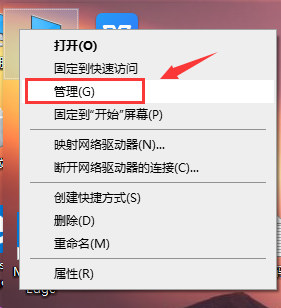
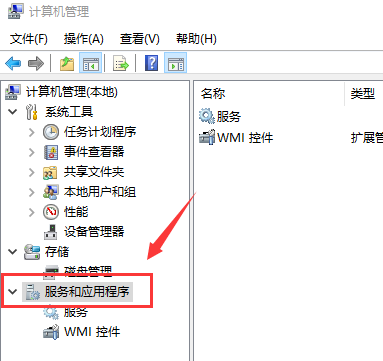
2.点击打开“服务”,下拉找到“Windows Update”,右击,选择“属性”。
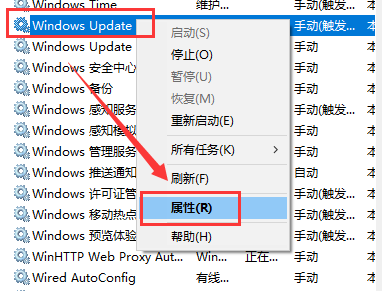
3.在“启动类型”后选择“禁用”,然后点击“确定”,重启之后Windows就会禁用更新。
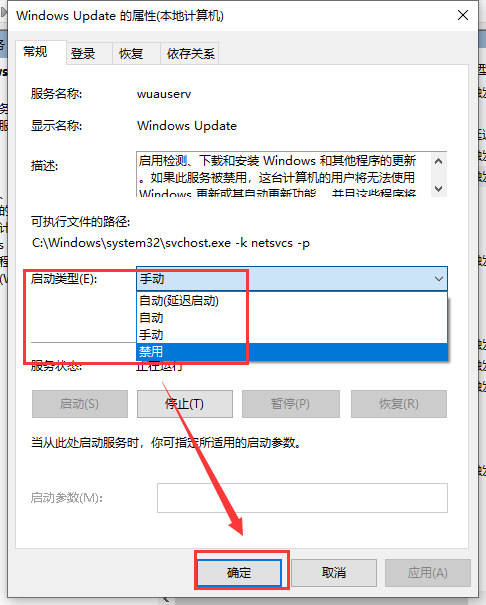
以上就是小编给各位小伙伴带来的win101903怎么关闭自动更新的所有内容,希望你们会喜欢。
相关文章
- win10系统的安全模式如何载入到最近一次正确配置?
- win10如何提高开机速度?win10提高开机速度方法
- win10官方u盘怎么安装系统?win10官方u盘安装系统教程
- Win10系统如何调整桌面图标间距?
- win10怎么打开系统服务
- win10玩地平线3加载动画就闪退怎么办
- 如何进入win10系统的安全模式?
- win10系统如何制作一键清理垃圾功能?win10桌面添加一键清理垃圾bat的方法
- Win10玩游戏时不能全屏怎么办?Win10玩游戏时不能全屏的解决方法
- win101803更新升级1909错误代码x80004005怎么办
- 低配电脑用win7还是win10
- win10ghost哪个版好?win10ghost好版本介绍
- 正版win10下载网站在哪?正版win10下载网站教程
- win10安全模式怎么进入和退出
- Win10怎么样消除麦克风噪音?Win10消除麦克风噪音方法
- win10版本19546更新了什么
